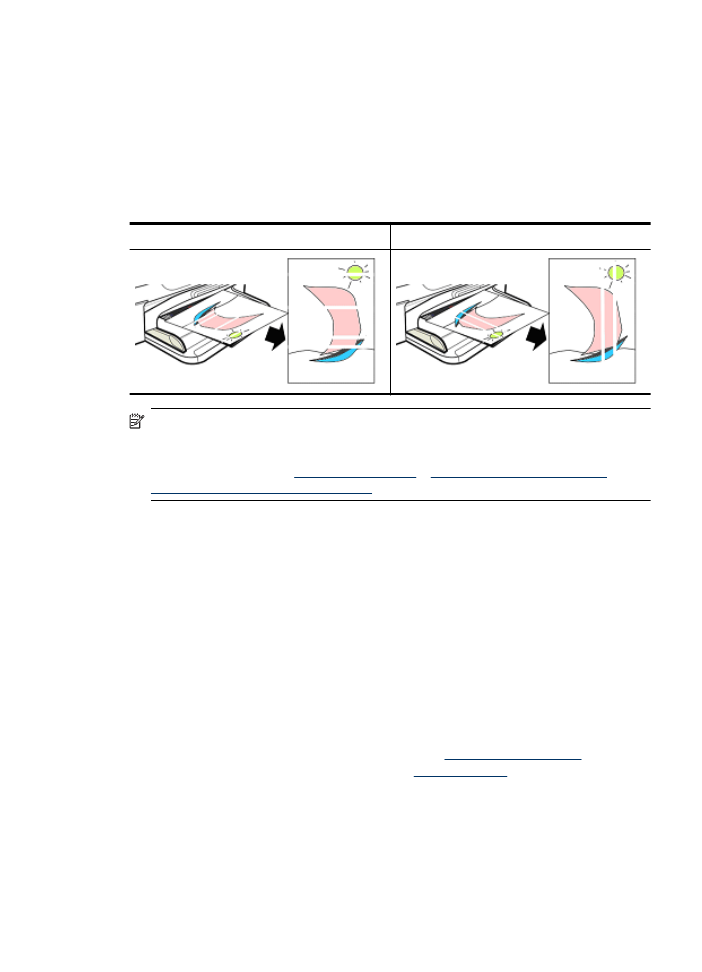
Řešení 2: Zkontrolujte papír
Pokud jsou na vytištěných dokumentech svislé šmouhy, může to být způsobeno
nesprávným skladováním papíru nebo tiskového média. Svislé šmouhy neodstraníte
výměnou kazet.
Následující obrázky ukazují rozdíl mezi vodorovnými a svislými šmouhami.
Vodorovné šmouhy
Svislé šmouhy
Poznámka Šmouhy při kopírování jsou často způsobeny znečištěním skla skeneru
nebo plastového pásku v automatickém podavači dokumentů (ADF). Informace o
čištění skla skeneru nebo plastového pásku v automatickém podavači dokumentů
(ADF) najdete v tématu
Čištění skla skeneru
a
Vyčistěte plastový pruh uvnitř
automatického podavače dokumentů
.
Používejte papír nebo jiné médium vhodné pro danou tiskovou úlohu a dejte pozor při
skladování a vkládání:
•
Vložte papír do vstupního zásobníku stranou, na kterou se bude tisknout, dolů. (Řada
papírů má tisknutelnou a netisknutelnou stranu.)
•
Zkontrolujte, zda není papír pomačkaný nebo natržený. Do produktu vkládejte jen
čistý a nezmačkaný papír.
•
Pro tisk textových dokumentů stačí obyčejný papír. Pro fotografie je nejlepší papír
HP Advanced Photo.
•
Zkuste jiný papír. Na papíru, který dobře nepřijímá inkoust, se často objevují vady
tisku. Inkousty a papíry HP jsou navrženy tak, aby fungovaly spolu.
•
Papír skladujte v původním balení nebo v uzavíratelném plastovém sáčku. Papíry
skladujte na rovné ploše na suchém a chladném místě. Fotografický papír vkládejte
až těsně před tiskem a nepoužitý zbytek vraťte do původního obalu.
Více informací o vkládání papíru naleznete v tématu
Výběr tiskového média
. Více
informací o vkládání papíru naleznete v tématu
Vkládání média
.
Vyzkoušejte výše uvedená řešení a zkuste tisk opakovat.
Pokud problém přetrvává, pokračujte dalším řešením.
Nízká kvalita tisku a neočekávané výsledky tisku
83